红色警戒电脑版如何设置防止黑屏?
- 家电维修
- 2025-03-13
- 21
《红色警戒》作为一款经典的即时战略游戏,深受广大玩家的喜爱。然而,在电脑上运行时,玩家可能会遇到游戏黑屏的问题,这无疑影响了游戏体验。本文将详细介绍设置《红色警戒》以防止黑屏的具体步骤,并提供一些解决和预防黑屏问题的技巧。
游戏黑屏问题的原因分析
在我们尝试解决《红色警戒》游戏黑屏的设置问题之前,需要了解造成该现象的可能原因。常见原因包括但不限于不支持分辨率、显卡驱动问题、游戏文件损坏、系统兼容性问题等。

步骤一:检查和更新显卡驱动
1.打开设备管理器
按下Win+X,选择“设备管理器”。
找到“显示适配器”,右键点击显卡,选择“更新驱动程序”。
2.自动搜索更新
选择“自动搜索更新的驱动程序软件”。
系统会自动寻找并安装最新的显卡驱动程序。
3.手动安装驱动
如果自动搜索未能找到更新,下载适合您显卡型号的最新驱动。
打开下载的安装程序,并遵循安装向导的说明完成安装。
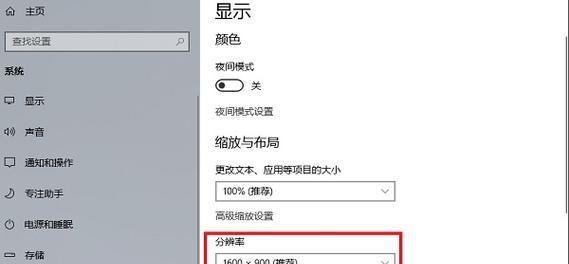
步骤二:设置《红色警戒》的兼容性模式
有时候,游戏不兼容的操作系统版本也会造成黑屏现象。您可以尝试将游戏设置为兼容模式运行。
1.找到游戏图标
寻找您的《红色警戒》游戏图标。
2.右键点击并选择“属性”
右键点击图标,选择“属性”。
转到“兼容性”选项卡。
3.启用兼容模式
勾选“以兼容模式运行这个程序”,选择一个与游戏兼容的旧版Windows系统(如WindowsXPSP3)。
勾选“以管理员身份运行此程序”并应用更改。
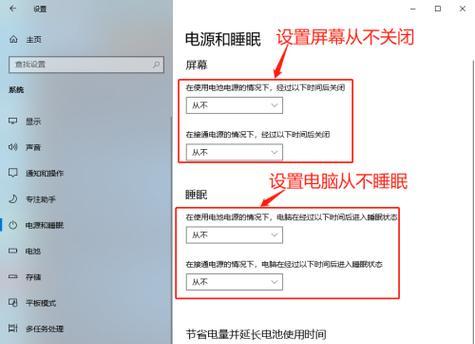
步骤三:检查游戏分辨率
过时或不支持的分辨率也可能导致游戏画面不显示。要调整游戏分辨率,请进入游戏设置:
1.进入游戏选项
启动游戏后,在主菜单选择“选项”。
2.调整分辨率
将分辨率调整为与您的显示器兼容的较低分辨率。
确认调整,并报告是否有所改善。
步骤四:重新安装游戏
如果上述步骤均未解决黑屏问题,可能游戏文件已经损坏。尝试卸载并重新安装《红色警戒》:
1.卸载游戏
打开控制面板,选择“程序和功能”,找到《红色警戒》,并点击卸载。
2.重新安装
从官方或可信的源头重新下载并安装游戏。
步骤五:优化电脑的系统设置
有时,电脑的系统设置可能会干扰游戏运行。适当优化系统设置可能会帮助解决黑屏问题。
1.关闭杀毒软件
暂时关闭杀毒软件和防火墙,以免它们干扰游戏进程。
2.禁用启动项程序
使用任务管理器关闭不必要的启动程序,为游戏释放更多系统资源。
常见问题与解答
游戏黑屏是因为电脑硬件不匹配吗?
不一定是。虽然游戏黑屏有时是由于硬件配置不足以运行游戏,但通过上述步骤,即使硬件配置较低,也可以通过调整设置来尝试解决问题。
如果更新驱动程序后问题依旧怎么办?
如果在更新驱动后问题依然存在,建议检查游戏文件的完整性,或在官方论坛搜索是否有人遇到类似的问题和解决方案。
游戏设置中的分辨率和显示器的分辨率是不是一样的?
不是。游戏设置中的分辨率应根据您的显示器支持的分辨率来选择,以便实现最佳的显示效果。
重新安装游戏后还需要重新设置兼容性模式吗?
是的,重新安装后建议重新检查并设置适合您系统和显示器的兼容性模式。
结语
通过以上详细步骤的介绍和操作,应该能够有效解决《红色警戒》游戏在电脑上出现的黑屏问题。如果即便进行了一系列尝试之后问题仍未得到解决,请考虑联系游戏的技术支持获取进一步的帮助。希望每个玩家都能享受到《红色警戒》这款经典游戏带来的乐趣。
版权声明:本文内容由互联网用户自发贡献,该文观点仅代表作者本人。本站仅提供信息存储空间服务,不拥有所有权,不承担相关法律责任。如发现本站有涉嫌抄袭侵权/违法违规的内容, 请发送邮件至 3561739510@qq.com 举报,一经查实,本站将立刻删除。
上一篇:手机拍照时灯灭了怎么解决?
下一篇:投影仪的构造原理是什么?